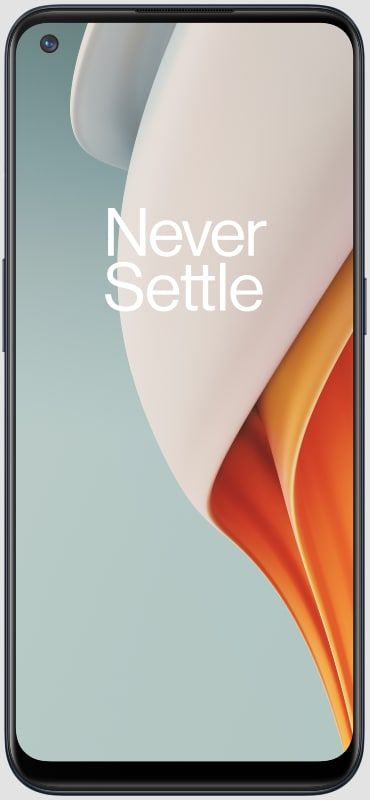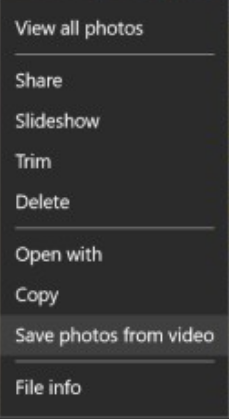Robokopijas izslēgšanas direktorijs operētājsistēmā Windows 10
In Windows 10 , Robocopy (Robust File Copy) būtībā ir spēcīgs komandrindas failu pārvaldības rīks. Kopā ar vairākām iespējām failu un mapju pārvietošanai uz citu vietu ātrāk un ticamāk nekā izmantojot failu. Explorer. Šajā rakstā mēs runāsim par Robocopy Exclude Directory operētājsistēmā Windows 10. Sāksim!
Bet pēc noklusējuma Robocopy pārsūta visu uz noteiktā ceļa, kas, iespējams, nav ideāli katrā scenārijā, jo jums var būt konkrēti faili un mapes. Ka jūs, puiši, nevēlaties kopēt. Tomēr rīkā ir vismaz divas iespējas, kuras varat izmantot, lai no kopēšanas procesa izslēgtu arī failus un mapes.
Kā izslēgt mapi, izmantojot Robokopijas izslēgšanas direktorijs
Lai kopējot ar Robocopy izslēgtu mapi, veiciet šīs vienkāršās darbības:
- Pirmkārt, atveriet Sākt operētājsistēmā Windows 10.
Meklēt Komandu uzvedne , ar peles labo pogu noklikšķiniet uz rezultāta un pēc tam izvēlieties Izpildīt kā administratoram .
chkdsk nevar palaist, jo skaļums
- Ierakstiet šo komandu, lai kopētu failus un mapes, izņemot noteiktu mapi, uz citu vietu un pieskarieties ievadiet :
robocopy C:sourcefolderpath D:destinationfolderpath /E /Z /ZB /R:5 /W:5 /TBD /NP /V /XD 'C:sourcefolderpath oexclude-folder'

Šis piemērs izslēdz noteiktu mapi, izmantojot Robocopy:
robocopy C:sourcefolderpath D:destinationfolderpath /E /Z /ZB /R:5 /W:5 /TBD /NP /V /XD exclude-folder-1
Šajā piemērā tiek izslēgta mape, izmantojot Robocopy aizstājējzīmes opciju:
robocopy C:sourcefolderpath D:destinationfolderpath /E /Z /ZB /R:5 /W:5 /TBD /NP /V /XD exclude-fold*
Šis piemērs būtībā izslēdz vairākas mapes, izmantojot Robocopy:
robocopy C:sourcefolderpath D:destinationfolderpath /E /Z /ZB /R:5 /W:5 /TBD /NP /V /XD 'C:sourcefolderpath oexclude-folder-1' 'C:sourcefolderpath oexclude-folder-2'
Pabeidzot šīs darbības, visi ceļa dati tiks kopēti, izņemot mapes. Tas, ko norādījāt komandā, izslēdz mapes_fails_robokopija.
Kā jūs varat izslēgt failu, izmantojot Robocopy | Robokopijas izslēgšanas direktorijs
Lai izslēgtu failu, kopējot ar Robocopy, rīkojieties šādi:
- Pirmkārt, atveriet Sākt .
- Meklēt Komandu uzvedne , ar peles labo pogu noklikšķiniet uz rezultāta un pēc tam izvēlieties Izpildīt kā administratoram opcija.
- Lai kopētu failus un mapes, jums jāievada šāda komanda. Konkrēta faila izslēgšana citā vietā un pieskarieties Enter :
robocopy C:sourcefolderpath D:destinationfolderpath /E /Z /ZB /R:5 /W:5 /TBD /NP /V /XF 'C:sourcefolderpath ofolderfilename.extension'

Šis piemērs izslēdz failu, izmantojot Robocopy:
robocopy C:sourcefolderpath D:destinationfolderpath /E /Z /ZB /R:5 /W:5 /TBD /NP /V /XF filename-1.extension
Šajā piemērā tas galvenokārt izslēdz failu, izmantojot Robocopy aizstājējzīmes opciju:
robocopy C:sourcefolderpath D:destinationfolderpath /E /Z /ZB /R:5 /W:5 /TBD /NP /V /XF filena*
Šis piemērs faktiski izslēdz vairākus failus, izmantojot opciju Robocopy:
robocopy C:sourcefolderpath D:destinationfolderpath /E /Z /ZB /R:5 /W:5 /TBD /NP /V /XF 'C:sourcefolderpath ofolderfilename-1.extension' 'C:sourcefolderpath ofolderfilename-2.extension
Pēc visu šo darbību veikšanas Robocopy pēc tam kopēs visus failus un mapes no noteiktas vietas. Izslēdzot failus, kurus norādījāt komandā, izmantojot / XF slēdzis.
Kā jūs varat izslēgt failu un mapi, izmantojot Robokopijas izslēgšanas direktorijs
Lai izslēgtu failu un mapi, izmantojot Robocopy, rīkojieties šādi:
- Pirmkārt, atveriet Sākt .
- Meklēt Komandu uzvedne , ar peles labo pogu noklikšķiniet uz rezultāta un pēc tam izvēlieties Izpildīt kā administratoram opcija.
- Lai kopētu failus un mapes, jums jāievada šāda komanda. Atsevišķu failu un mapju izslēgšana citā diskā un pēc tam pieskarieties Enter :
robocopy C:sourcefolderpath D:destinationfolderpath /E /Z /ZB /R:5 /W:5 /TBD /NP /V /XD 'C:sourcefolderpath oexclude-folder' /XF 'C:sourcefolderpath ofolderfilename.extension'

Pabeidzot visas šīs darbības, viss saturs tiks kopēts uz jauno atrašanās vietu. Izņemot tos failus un mapes, kurus komandā izslēdzāt, izmantojot / XD un / XF slēdži.
Robokopijas komandu slēdži paskaidroti | Robokopijas izslēgšanas direktorijs
Robokopijai faktiski ir daudz iespēju un komandā, kas parādīta šajā rokasgrāmatā. Lai kopētu datus, izņemot dažus failus un mapes, mēs izmantojam šādus slēdžus.
- / IS - Kopēt apakšdirektorijus, ieskaitot arī tukšos.
- / AR - Kopējiet failus restartējamā režīmā.
- / ZB - Izmanto restartējamo režīmu, ja piekļuve ir liegta, izmantojiet dublēšanas režīmu.
- / R: 5 - Mēģiniet vēlreiz 5 reizes (varat norādīt citu numuru, noklusējums ir 1 miljons).
- / W: 5 - Pagaidiet 5 sekundes, pirms mēģināt atkārtoti (varat norādīt arī citu numuru, noklusējums faktiski ir 30 sekundes).
- / TBD - Pagaidiet, līdz tiek definēti koplietošanas vārdi (mēģiniet atkārtoti 67. kļūdu).
- / NP - Bez progresa - nerādīt nokopēto procentuālo daudzumu.
- / V - Izveidojiet daudzveidīgu izvadi, parādot izlaistus failus.
- / XD - Izslēdz arī mapes, kas atbilst ceļam un mapes nosaukumam.
- / XF - Izslēdz failus, kas arī atbilst ceļam un faila nosaukumam.
Vissvarīgākie šo komandu slēdži ir / XD kas ļauj izslēgt mapes un / XF kuru varat izmantot, lai izslēgtu arī failus. Pārējie slēdži nav obligāti, tomēr tie ir ieteicamās opcijas, kas jums jāizmanto visos standarta kopēšanas procesos, izmantojot Robocopy.
Secinājums
Labi, tas viss bija ļaudis! Es ceru, ka jums, puiši, patīk šis Robokopiju izslēgšanas direktorija raksts un arī tas jums noder. Sniedziet mums atsauksmes par to. Arī tad, ja puiši ir saistīti ar citiem jautājumiem un jautājumiem, kas saistīti ar šo rakstu. Pēc tam informējiet mūs zemāk esošajā komentāru sadaļā. Mēs drīz sazināsimies ar jums.
aktivizēt mobilo datu tīklu
Lai jums lieliska diena!
Skatiet arī: Visi jaunie Windows 10 atjauninājumi KB4489899